Molti produttori di contenuti utilizzano video clip lentamente in movimento per una varietà di motivi. La maggior parte di loro includono questo tipo di filmati perché è necessario. Altri li aggiungono al progetto semplicemente per valore estetico. Ma aspetta. Troppi video lento ritmo potrebbero rovinare la qualità del contenuto. è per questo che dovresti gestire con maggiore cura e creatività. Come mai? Beh, una cosa puoi convertire la clip in un video di timelapse. Non preoccuparti. La maggior parte delle moderne applicazioni di editing video offrono questo tipo di effetto video. Devi solo impostare il tuo preferitoFrequenza fotogramma di timelapseE scegliere una velocità specifica. Si'. Per la maggior parte, è semplice come questo. Quindi, dovresti esplorare questa tecnica se sei qualcuno che utilizza un sacco di video in movimento lento.
In questo articolo, parleremo diMiglior frequenza di fotogrammi per il video di timelapse.Forniremo anche una breve guida su come riconfigurare la frequenza dei fotogrammi predefinita per il timelapse. Infine, suggeriremo alcuni strumenti utili che si possono utilizzare in questo senso. Continuare a leggere di seguito per saperne di più.
In questo articolo
Come calibrare la frequenza dei fotogrammi di timelapse utilizzando wondershare filmora?
Prima di aggiungere l'effetto di timelapse al contenuto video, la prima cosa che dovresti fare è ricalibrare la frequenza dei fotogrammi. Si'. è davvero importante perché l'effetto visivo che stai per implementare è direttamente correlato al movimento e all'animazione. Se non calibrato correttamente, il risultato non sarà buono come si aspetta. Non preoccuparti. Ora è molto facile modificare la frequenza dei fotogrammi per i video di timelapse. A questo proposito, è possibile utilizzare wondershare filmora. è un potente software di creazione di contenuti che offre non solo strumenti altamente avanzati ma anche l'accesso a tali impostazioni del progetto. Vuoi provarci? Se è così, leggi i dettagli scritti di seguito per saperne di più.
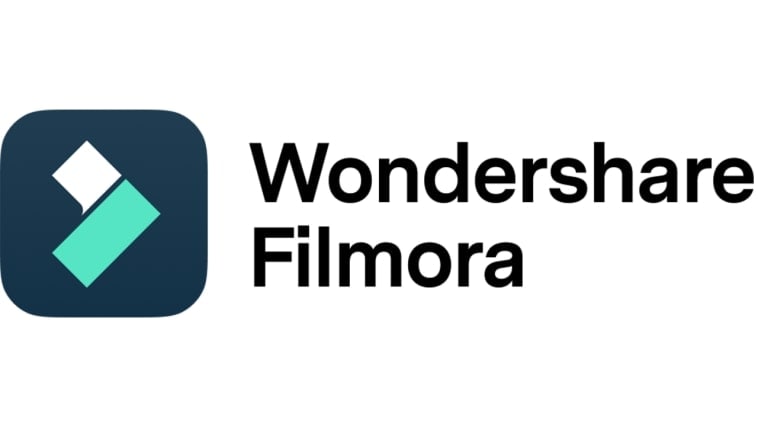
Caratteristiche chiave
Wondershare filmora offre tonnellate di funzionalità incredibili che possono aiutarti a configurare la frequenza di fotogrammi di timelapse e produrre video incredibili. Vedere l'elenco fornito di seguito per controllare alcuni di loro.
- Calibrazione della frequenza dei fotogrammi per la timelapse:Consente di riconfigurare le impostazioni di frequenza dei fotogrammi in base alle tue preferenze. Vi sono date diverse opzioni in questo senso. Tra questi sono 24 fps, 30 FPS, 60 FPS, 25 FPS, e altro ancora.
- Semplice e avanzato editing video:La sua piattaforma è in grado di facilitare una varietà di tecniche di editing video in un attimo. Non troverete difficile attuare il vostro piano creativo originale.
- Risorse creative di alta qualità:è dotato di un'enorme libreria di risorse creative che è possibile accedere e utilizzare all'interno della piattaforma. Tra le risorse che si può provare a questo proposito sono immagini di stock, video clip, bit audio, effetti e filtri.
- Fantastici modelli video:Offre tonnellate di modelli video pronti che è possibile facilmente personalizzare in base alle vostre preferenze.
- Intelligenza artificiale:Per la comodità, ha un sacco di strumenti alimentati ai che è possibile integrare nel processo di creazione video. Per citare alcuni, questi sono ai smart cutout, ai testo a video, ai voce potenziatore, AI Copywriting, ai testo basato editing, e altro ancora.
- Opzioni flessibili di esportazione:Consente di rendering ed esportare il video in diversi formati. Fra i tipi di file supportati sono mp4, WMV, AVI, MOV, F4V, MKV, 3GP, MPEG-2, WEBM, GIF e mp3.
Guida passo per passo
Wondershare filmora è molto facile da usare e navigare. Se hai bisogno di modificare le impostazioni di frequenza di fotogrammi di timelapse, puoi effettuare immediatamente la regolazione sulla tua parte. Vuoi provarlo adesso? Se è così, controlla il tutorial fornito di seguito. Leggere le istruzioni molto bene e seguire i passaggi indicati di conseguenza.
Passo 1:Scarica wondershare filmora dal suo sito ufficiale. Subito dopo, installare sul computer.
Passo 2:Avviare l'applicazione di modifica video di recente installazione sul desktop successivamente. Una volta completamente caricato, dirigersi verso il cruscotto principale e toccareNuovo progettoPer iniziare a modificare. In alternativa, scorrere un po'verso il basso nella sezione progetti locali e aprire una sessione esistente se ce ne è una.
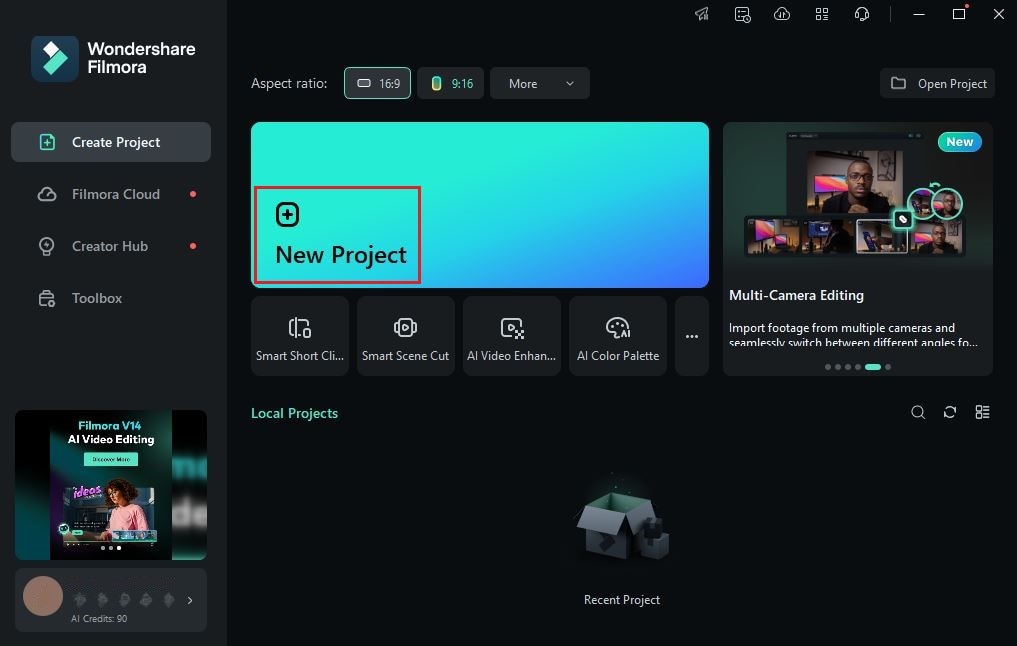
Passo 3:Dopo di ciò, passare al pannello elementi e fare clic suL'importazioneSotto la scheda multimediale. Selezionare tutti i file che si sta per usare e caricarli sulla piattaforma. Una volta completati, prendere i file uno per uno e trascinarli dal pannello elementi all'orizzonte dell'editor.
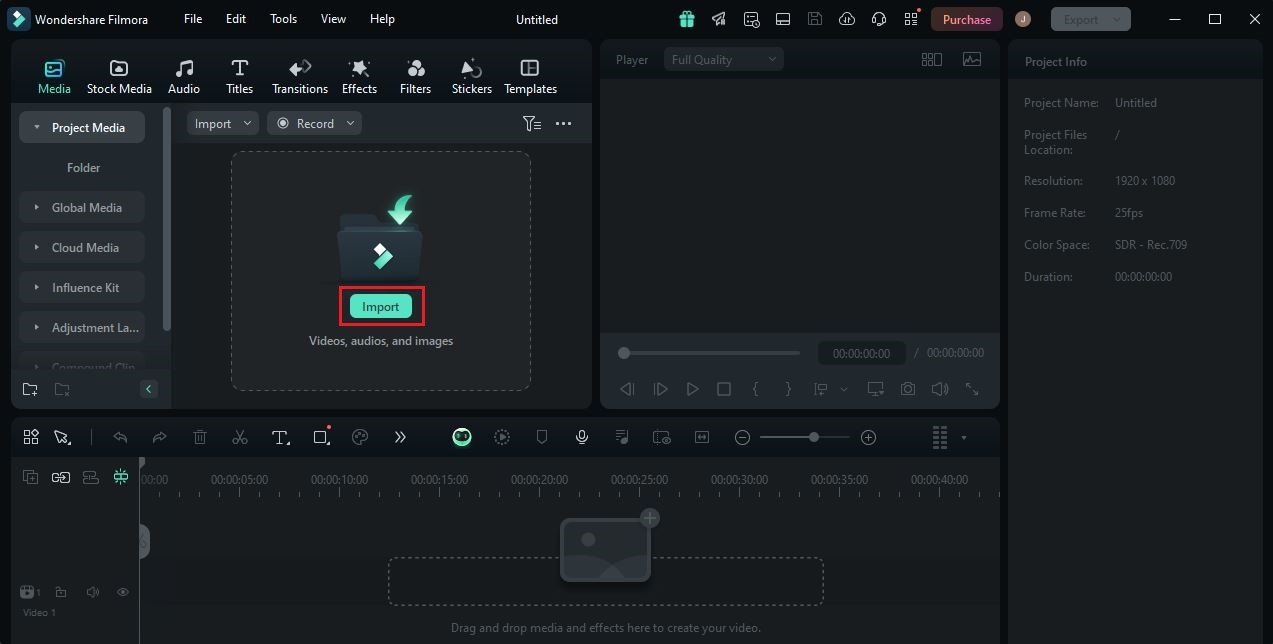
Passo 4:In questo momento, iniziare l'editing video effettivo. Iniziare finalizzando la disposizione temporale delle tue attività. In seguito, apportare tutti i necessari adeguamenti sulla vostra parte. Per esempio, è possibile avviare la correzione del colore e la classificazione del colore, aggiungere effetti visivi e risolvere alcuni problemi.

Passo 5:Una volta fatto, è ora possibile riconfigurare le impostazioni della frequenza dei fotogrammi di timelapse. Non preoccuparti. Questa procedura è davvero una passeggiata nel parco. Per iniziare, basta andare alla barra dei menu superiore e fare clic suFile.
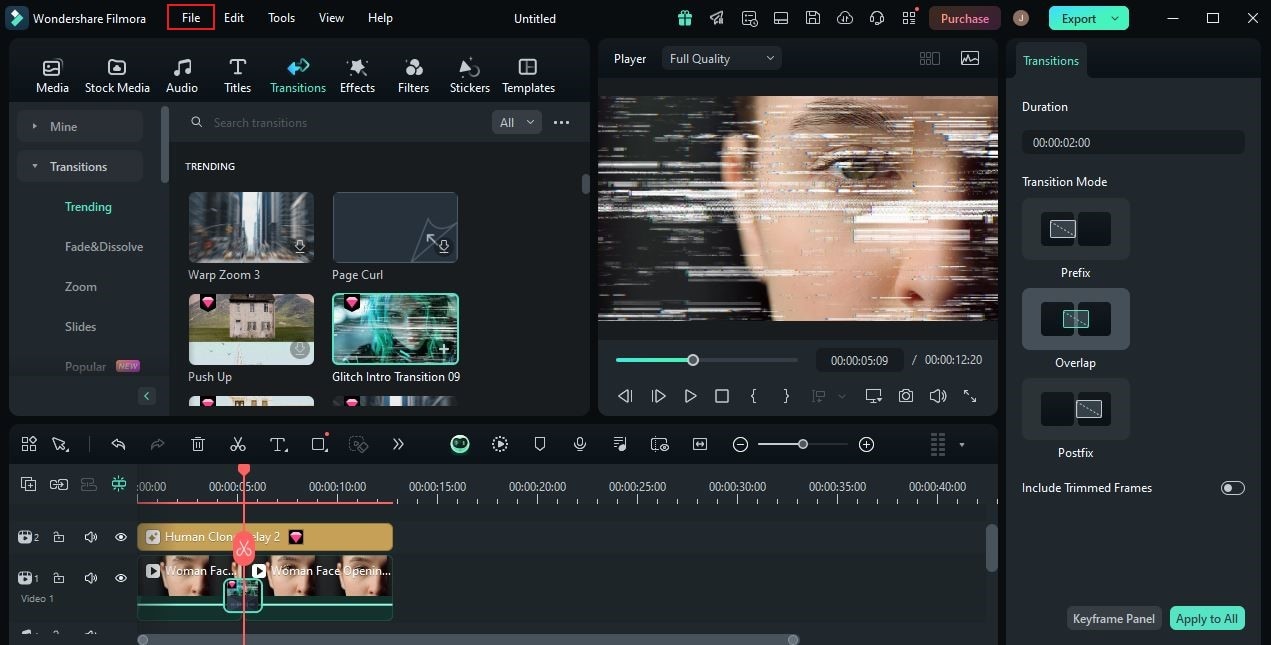
Passo 6:Scegli ilImpostazioni del progettoDall'elenco delle opzioni. Immediatamente, una nuova finestra verrà visualizzata sullo schermo del computer. Da lì, trovaFrequenza fotogrammaE fare clic sul menu a discesa accanto a esso. Selezionare la migliore frequenza di fotogrammi per il tuo contenuto video di timelapse.
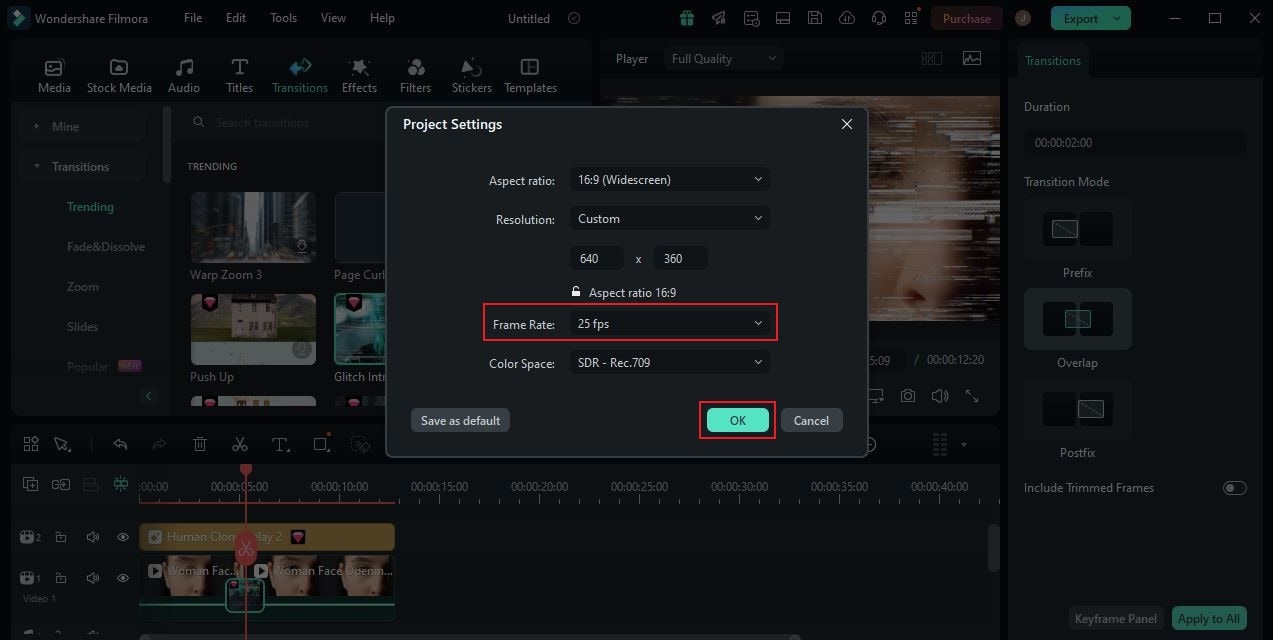
Passo 7:Infine, giocare e rivedere l'output. Controlla se il fotogramma selezionato funziona bene sul video di timelapse. Se sei soddisfatto della versione corrente del tuo progetto video, clicca sulL'esportazionePulsante sopra l'anteprima per renderizzare il video e salvare una copia sul computer. Altrimenti, continuare a apportare cambiamenti fino a quando non si raggiunge un risultato desiderabile.
Scoprire la migliore frequenza di fotogrammi per i contenuti video di timelapse
L'effetto timelapse sui video non è nuovo per molti di noi. è stata una funzione predefinita presente nella maggior parte dei dispositivi fotocamera al giorno d'oggi. Mentre è molto conveniente da usare e attivare, non dimenticare che la frequenza dei fotogrammi di timelapse deve essere configurata correttamente. Devi scegliere la migliore frequenza di fotogrammi per il tuo video di timelapse, a seconda delle sue impostazioni e contenuti. Non preoccuparti. A questo proposito, ci sono molte scelte offerte. Devi solo andare sopra le opzioni e trovare il migliore che si adatta alle tue preferenze. Vuoi saperne di più su questo argomento? Se è così, leggi per maggiori dettagli.

Frequenza di fotogrammi è il componente principale dei video di timelapse. Perche'? Semplicemente perché la frequenza dei fotogrammi è estesa a un certo grado e riprodotta a una velocità più veloce. è per questo che si dovrebbe calibrare molto bene la frequenza dei fotogrammi di timelapse. Per il timelapse, quanti fotogrammi al secondo dovresti usare? 30 fps è la frequenza di fotogrammi standard che gli editor utilizzano per i video di timelapse. Può già dare al tuo video la chiarezza e la risoluzione di alta qualità di cui hai bisogno per il tuo contenuto a ritmo veloce. Puoi andare più basso di questo? In questo caso, 25 fps potrebbe essere una grande opzione se il video di timelapse non è così lungo. Si'. Quando si configurano i fotogrammi per i video di timelapse, la durata è tra gli elementi essenziali che non si dovrebbe cancellare. Dovresti catturare video più lunghi se stai pianificando di convertirli in timelapse. Come sapete, la velocità di riproduzione sarà aumentata. Pertanto, la durata sarà abbreviata con l'aumento.
Consigli per configurare la frequenza dei fotogrammi per i video di timelapse
Calibrare la frequenza dei fotogrammi per i video di timelapse è davvero una passeggiata nel parco. è possibile effettivamente fare tali modifiche con solo un battente di un dito. Ma aspetta. Se si vuole ottenere risultati migliori, ci sono alcune cose importanti che si deve tenere a mente. Controlla l'elenco fornito di seguito per saperne di più.

- Se disponibile, non esitare ad utilizzare la modalità di timelapse sul dispositivo della fotocamera. Solo assicurarsi che le impostazioni corrispondenti siano ben configurate prima di girare il video.
- Familiarizzarsi con il dispositivo fotocamera. è necessario conoscere le sue funzioni per configurare correttamente le impostazioni necessarie.
- Studiare l'argomento che stai per girare. Se possibile, prova a creare un piano di ripresa specifico adattato alle caratteristiche uniche del tuo soggetto.
- Ad un certo punto, potresti incontrare alcune difficoltà. Supponiamo che il video sia un po' più breve del previsto, o la risoluzione non è così chiara. In casi come questo, la cosa migliore che dovresti fare è riprendere e rivedere. Chi lo sa? Al secondo o terzo tentativo, un output sorprendente potrebbe venire la vostra strada.
4 strumenti online che possono aiutarti a creare un video di timelapse
Non tutti i dispositivi fotocamere sono dotati di una funzione modalità timelapse. Alcuni di loro offrono solo una funzione di ripresa video regolare. Ma non preoccuparti. Non e' un grosso problema. Ora è possibile convertire facilmente un video regolare in una timelapse utilizzando uno strumento di convertitore online. Vuoi provarlo da parte tua? Se è così, controlla l'elenco di seguito. Leggi la descrizione di ogni strumento e trovi il migliore per te.
La Kapwin

Primo sulla lista è il kapwing. è un editor video basato sul web popolare che fornisce numerosi strumenti che si può utilizzare nella creazione di contenuti. Per citarne alcuni, è possibile aggiungere testo ai video, inserire punteggi musicali, formulare effetti visivi e molti altri. E se devi creare un video di timelapse? Fortunatamente, ha una funzione predefinita che ti permette di convertire un video normale in un timelapse. Tutto quello che devi fare è caricare il file video e cambiare la velocità video secondo il tuo piacere. Si'. E' semplice come questo. Per risultati migliori, non dimenticare di impostare in anticipo la frequenza di frame di timelapse.
Il tipito

Typito è il prossimo strumento online sulla lista. In un certo senso, è quasi simile ad altre opzioni di editing video là fuori. Typito è dotato di strumenti e impostazioni che possono aiutarti a creare una sorprendente output video. Naturalmente, incluso nella sua ampia gamma di funzionalità è la configurazione della velocità video. è possibile utilizzarlo per trasformare i tuoi video normali in una timelapse. Se si desidera essere più particolarmente con i dettagli di output, si può ricalibrare la frequenza di fotogrammi di timelapse in seguito.
Clideo...

Supponiamo che si desideri convertire direttamente un video in una timelapse senza ulteriori calibrazioni. In questo caso, lo strumento migliore per voi è clideo. Ha una piattaforma designata che ti permette di aumentare o diminuire la velocità di riproduzione video in base alle tue preferenze. Basicamente, devi solo caricare il video e scegliere la velocità preferita. Dopo di ciò, ora è possibile esportare l'output nella tua archiviazione locale. Non preoccuparti. è ancora possibile inviare il video per la post-produzione e ricalibrare la frequenza di fotogrammi di timelapse per risultati migliori.
Flixer...

Ultimo ma non meno importante è più flixier. è uno strumento di editing video tutto in tutto ospitato su Internet. è possibile facilitare comodamente varie procedure di editing video utilizzando le sue funzionalità altamente avanzate. Basta accedere agli strumenti sulla piattaforma e utilizzarli in base alle tue esigenze specifiche. Non preoccuparti. Flixier ti permette di modificare la velocità video predefinita del tuo contenuto. Che in questo caso, è possibile facilmente convertire il tuo video normale in una timelapse in un momento.
Le conclusioni
è giusto dire che l'effetto timelapse non è un'opzione per la maggior parte degli editori video là fuori. Ma in qualche modo, non possiamo negare che in certi casi è molto utile. è per questo che non si dovrebbe sfuggire la possibilità di utilizzare questo effetto in futuro. Fare riferimento all'elenco degli strumenti sopra e trovare l'opzione migliore che si adatta alle tue esigenze. Per ulteriori assistenze, scaricareWondershare Filmora.è possibile utilizzare questo potente software di creazione di contenuti per configurare la frequenza di fotogrammi di timelapse e migliorare la qualità della tua output. Esplorare questa piattaforma a vostra parte e sfruttare al meglio le sue incredibili funzionalità.
 Garanzia di Download Sicuro, zero malware
Garanzia di Download Sicuro, zero malware




